Pamatujete si na dobu, kdy spořiče obrazovky bývaly na vyžádání dost vysoké? Pokud to nejste obeznámeni, řeknu vám, že byly široce používány k ochraně monitoru katodových trubic (CRT) proti vypálení obrazu; problém, který má tendenci se ořezávat při dlouhodobém zobrazení obrázku. S příchodem LCD displejů byly problémy s vypalováním vyřešeny a drasticky to snížilo popularitu spořičů obrazovky. Mnozí (včetně mě) je však stále milují pro svou jedinečnou schopnost, aby obrazovka vypadala přitažlivě. Pokud jste ochotni svému počítači přidat pěkný vizuální nádech, přečtěte si, jak vám ukážeme, jak snadno nastavit spořič obrazovky ve Windows 10 spolu s deseti nejlepšími spořiči obrazovky, které můžete v roce 2019 použít.
Nastavte spořič obrazovky ve Windows 10 s lehkostí
V první polovině ukážeme, jak můžete nastavit a přizpůsobit spořiče obrazovky ve vašem Windows 10. A ve druhé polovině jsme sestavili některé z nejlepších spořičů obrazovky, které byste měli vyzkoušet.
- Chcete-li začít, klikněte pravým tlačítkem na plochu a vyberte „Personalizace“ v nabídce.
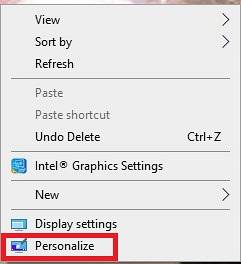
Poznámka: Alternativně můžete také hledat "Spořič obrazovky" do vyhledávacího pole na hlavním panelu a vyberte „Změnit spořič obrazovky“ rychle se ponořit do nastavení. Nebo stačí kliknout na „Nabídka Start“ a klikněte na ikonu Nastavení -> Zamykací obrazovka.
2. Nyní klikněte na „Zamknout obrazovku“.
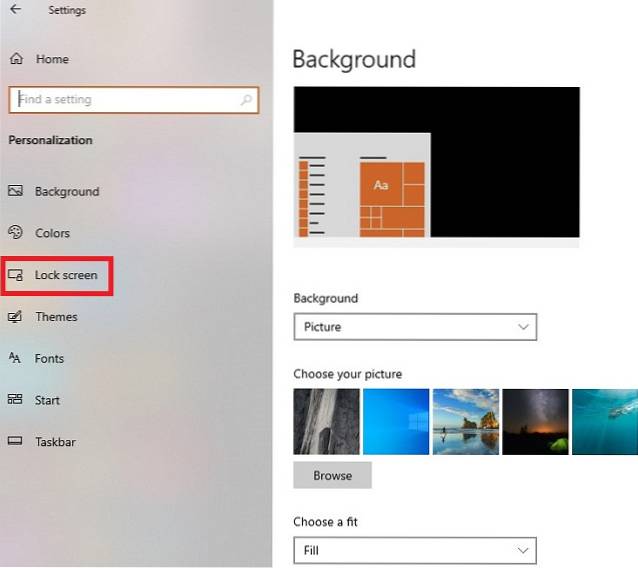
3. Dále klikněte na „Nastavení spořiče obrazovky“.
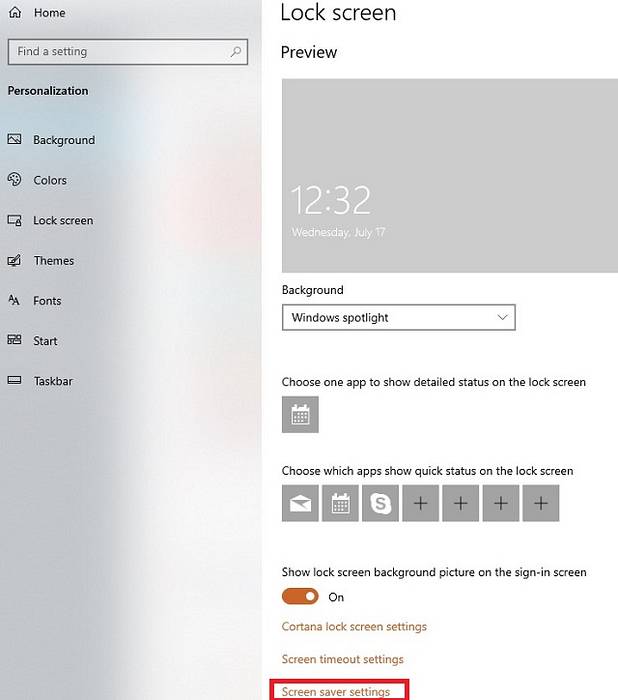
4. V části Spořič obrazovky klikněte na rozevírací nabídku a vyberte preferovaný spořič obrazovky. Windows 10 se dodává se šesti spořiči obrazovky: 3D text, prázdné, bubliny, mystifikovat, fotografie, stuhy. Chcete-li zjistit, který z nich může ladit s vaším vkusem, jednoduše vyberte spořič obrazovky a poté klikněte na Náhled.
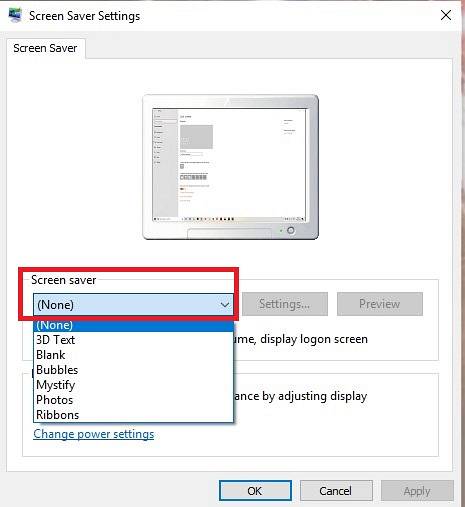
5. Po výběru požadovaného spořiče obrazovky Windows 10 klikněte na „Nastavení“ přizpůsobit.
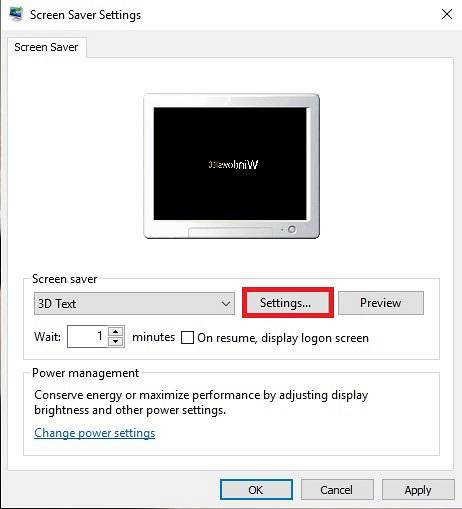
Jedna věc stojí za zmínku, že možnosti přizpůsobení v Nastavení závisí na vybraném spořiči obrazovky. Kromě toho ne všechny spořiče obrazovky mají svá vlastní nastavení. Jakmile doladíte nastavení spořiče obrazovky, klikněte na "OK". V tomto tutoriálu jsem zvolil 3D text. Nabízí mnoho možností přizpůsobení, jako je nastavení rozlišení, velikosti, výběr typu rotace a další.
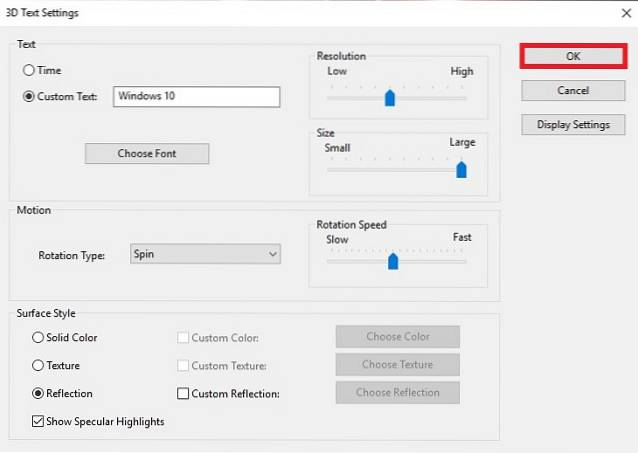
6. Dále můžete použít „Počkejte ” vyberte počet minut, po které se spořič obrazovky zapne. Pokud chcete automaticky zamknout počítač při zapnutí spořiče obrazovky, zaškrtněte políčko nalevo od Při obnovení zobrazte přihlašovací obrazovku. Po přizpůsobení nastavení klikněte na "Aplikovat".
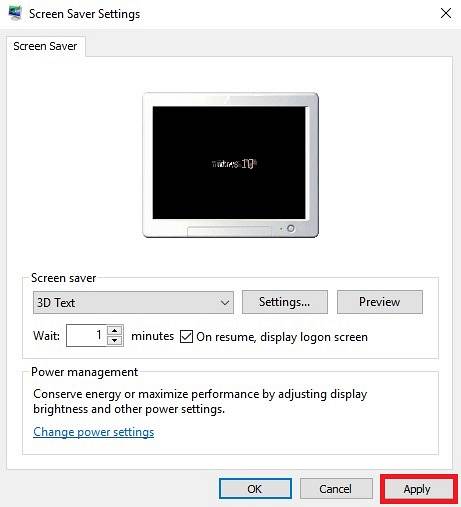
7. Nakonec, klikněte na „OK“ a jste připraveni jít!

V budoucnu Windows 10 vyvolá spořič obrazovky na základě nastavení, které jste použili. Pokud to někdy změníte, vraťte se ke stejnému nastavení a proveďte požadované změny, jak je vysvětleno výše.
Vytvořte zástupce spořiče obrazovky ve Windows 10
Pokud máte zájem o spořič obrazovky a často musíte změnit jeho nastavení, bylo by vhodné vytvořit zástupce spořiče obrazovky. Umožnilo by vám to ponořit se do nastavení pouhým kliknutím.
- Jednoduše, klikněte pravým tlačítkem na plochu a vybrat Nové -> zástupce.
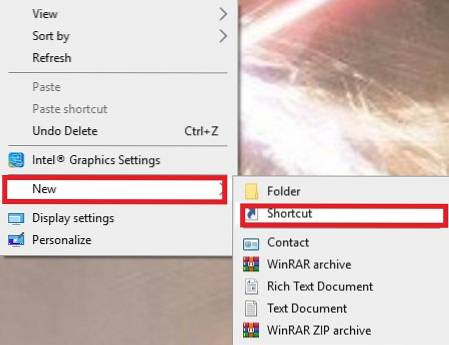
2. Nyní zadejte umístění položky: control desk.cpl ,, @ spořič obrazovky
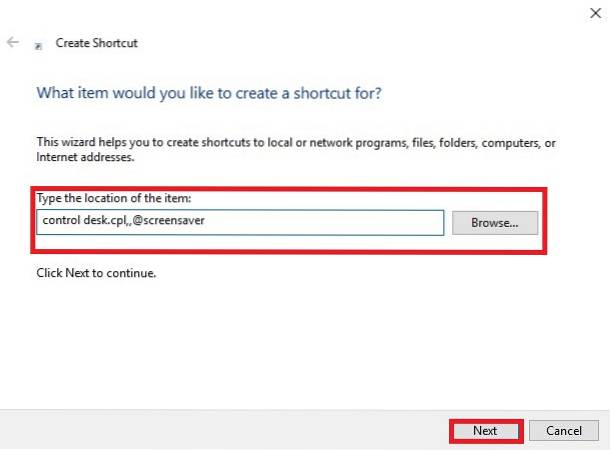
A poté klikněte na "Další".
3. Další, pojmenujte tuto zkratku skvělým názvem a klikněte na „Dokončit“.
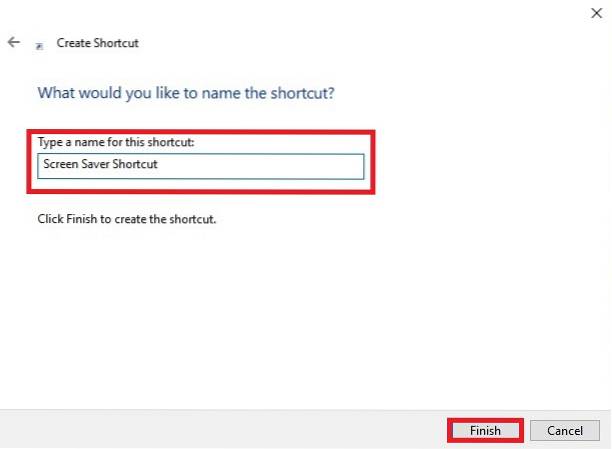
Nyní se vytvoří zástupce a uloží se na plochu. Kdykoli chcete otevřít nastavení spořiče obrazovky, jednoduše na něj klikněte.
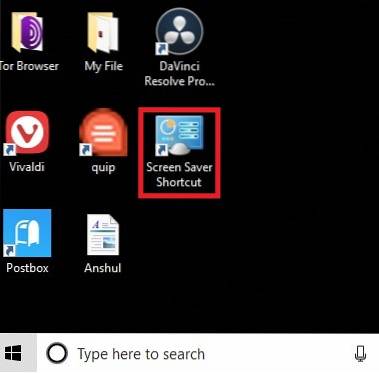
Nejlepší spořiče obrazovky zdarma pro Windows 10
Ačkoli považuji spořiče obrazovky Windows 10 za docela dobré, nemohou držet svíčku s nabídkami třetích stran. Spořiče obrazovky, které zde sdílím, jsou krásně zpracované a dodávají obrazovce úžasnou eleganci. Pokud nejste spokojeni s nativními spořiči obrazovky nebo chcete mít k dispozici více vzrušujících možností, aniž byste utráceli nějaké peníze, skočte přímo dovnitř a prozkoumejte některé z nejlepší spořiče obrazovky zdarma určené pro Windows 10.
1. Pohled z deště
Většina z nás zbožňuje deštivé prostředí jak se zdá, že přináší mír do našeho okolí. S motivem Rain View Windows 10 si užijete plnohodnotný pohled na déšť. Osamělá stezka a zelené stromy by poskytovaly naprostý klid. The uklidňující vizuál spojený s jemným zvukem deště by bylo ideální ingredience během relaxace. Kromě toho vám nabízí několik možností přizpůsobení nastavení. Můžete například upravit hlasitost zvuku, hlasitost hudby, rámeček a efekty.

Nainstalujte: Volný, uvolnit
2. Animovaná sněhová scenérie
Je čas dát animované sněžení přímo na vaší obrazovce! Atraktivní scenérie spolu s padající sněhové vločky snadno upoutá vaši pozornost. Přítomnost siluety stromů a velké hory vytváří fascinující pohled. Zářící měsíc navíc celou scenérii ještě obohacuje. Tento spořič obrazovky vám také umožní doladit mnoho věcí, jako jsou efekty, hudba, rámečky a jas, pro osobnější zážitek.

Nainstalujte: Volný, uvolnit
3. Matice
Jediný spořič obrazovky Windows 10, který mám v počítači tak dlouho, jak si pamatuji, je Matrix. Nejlepší na tom je, že to vždy vypadá skvěle. Zpočátku ukazuje dvourozměrné rolovací kódy z trilogie filmů Matrix. A pak se zobrazí 3D reprezentace spolu s ohromujícími obrázky převzatými z filmů. Navíc můžete upravit rychlost přehrávání a dokonce vložit do spořiče obrazovky příjemnou zprávu.

Nainstalujte: Volný, uvolnit
4. Relaxační obrazovka
Když se po vyčerpávajícím pracovním nasazení cítíme trochu unavení, hledáme relaxaci a úplný klid. A právě tam může tento spořič obrazovky pro Windows 10 vstoupit do hry. Jak název sám jasně vysvětluje, je navržen tak, aby vám pomohl uklidnit se. Stejně jako mnoho jiných spořičů obrazovky také poskytuje určité přizpůsobení, které vám umožní konfigurovat doba vyblednutí, počet hran a další.
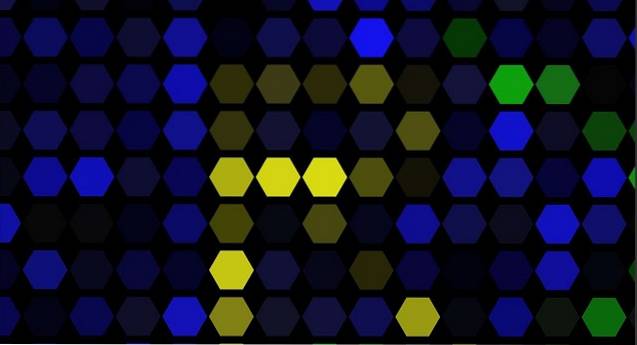
Nainstalujte: Volný, uvolnit
5. Japonský jarní spořič obrazovky
Japonské jaro je známé svou jedinečnou krásou. A pokud chcete svůj počítač se systémem Windows 10 ozdobit úžasnými jarními obrázky, bylo by těžké najít lepší alternativu k japonskému jarnímu šetřiči obrazovky. S ním získáte pohled na Mount Fuji, který je považován za národní symbol Japonska. The estetický vzhled přidá trochu jinou přitažlivost k obrazovce vašeho počítače.

Nainstalujte: Volný, uvolnit
6. Elektrická ovce
Jednoduše řečeno, „Electric Sheep“ je jedním z nejoblíbenějších spořičů obrazovky Windows 10. The špičková grafika a design přitahující pozornost jsou jeho největší přednosti. Navrhuji však, abyste to vyzkoušeli, pouze pokud máte internet s velkou šířkou pásma a také nečelíte problému s vybíjením baterie v počítači. Kromě toho je k dispozici nejen pro Windows, ale také pro macOS a Linux.

Nainstalujte: Volný, uvolnit
7. Lost Watch 2 - Nvidia Edition
Ztracené hodinky 3PlaneSoft 2-Nvidia Edition vypadají příjemně pro oči. Tento spořič obrazovky obsahuje zlaté hodinky klidně odpočívající v proudu reflexní vody. Kromě zdobení obrazovky počítače také zlaté hodinky zobrazuje přesný čas dne. Má tedy víc než to, co se setká s očima.

Nainstalujte: Volný, uvolnit
8. Galerie spořiče obrazovky
Funkce „Galerie spořiče obrazovky“ několik atraktivních fotografií z celého světa. Bezproblémově přecházejí a dodávají vaší obrazovce ohromující vzhled. A co víc, vývojář neustále přidává nové obrázky každý týden, aby se galerie nikdy nezdála zastaralá. Kromě podpory Windows 10 funguje také s Xboxem.

Nainstalujte: Volný, uvolnit
9. Helios
V spořiči obrazovky Helios se toho může hodně líbit. Nejdůležitější je zobrazuje velký efekt přitahování / odpuzování částic zakončena okouzlujícími barevnými výsledky. Navíc poskytuje spoustu přizpůsobení, které vám umožní konfigurovat animace a rychlost kamery, dolaďte pohybové rozostření a dokonce nastavte limit snímkové frekvence.

Nainstalujte: Volný, uvolnit
10. 3D potrubí
3D Pipes je druh spořičů obrazovky, který může zapadnout do jakékoli nálady. To je pravděpodobně hlavní důvod, proč se mu líbí mnoho uživatelů PC. Pro mě je nejlepší na tom nepředvídatelnost které přináší ke stolu. Nezáleží na tom, kolikrát se na obrazovku podíváte, vždy by to vypadalo svěže a poutavě.
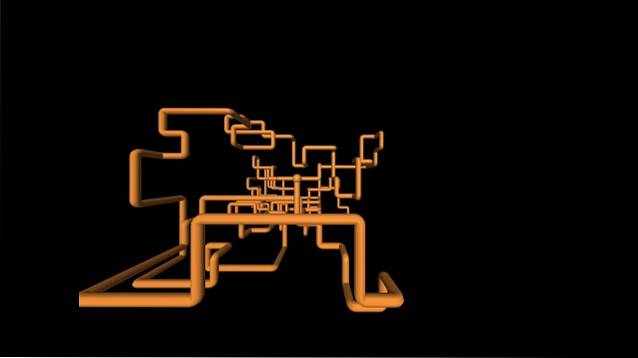
Nainstalujte: Volný, uvolnit
VIZ TÉŽ: Jak zakázat Cortanu ve Windows 10
Přizpůsobte si Windows 10 pomocí skvělých spořičů obrazovky
Ať žijí spořiče obrazovky a jejich kouzlo! Jejich hlavní účel již nemusí být nutný, ale stále mají kvalitu, aby byli relevantní. Pomocí spořičů obrazovky můžete na zamykací obrazovku počítače přidat jedinečné přizpůsobení. Když už mluvíme o personalizaci, doporučil bych vám vyzkoušet naše 15 nejlepších motivů Windows 10, protože mohou také hrát příjemnou roli při vytváření atraktivního vzhledu vašeho počítače. Mimochodem, dejte mi vědět vaše myšlenky na spořiče obrazovky a ty, které si ve vašem počítači našly trvalé místo.
 Gadgetshowto
Gadgetshowto



